應該不少 Mac 用戶還不知道 iTunes 內能調整音樂品質的等化器( Equalizer ),也可以稱EQ,這功能可依照用戶喜好自行調整低頻與高頻,畢竟每個人聽音樂方式不同,透過電腦喇叭或耳機輸出時,每種播出方式都會些損耗或特色,但是我們可以藉由等化器來調整 iTunes 播放的音樂或 Apple Music 品質,本篇就來告訴大家要如何啟用這功能。
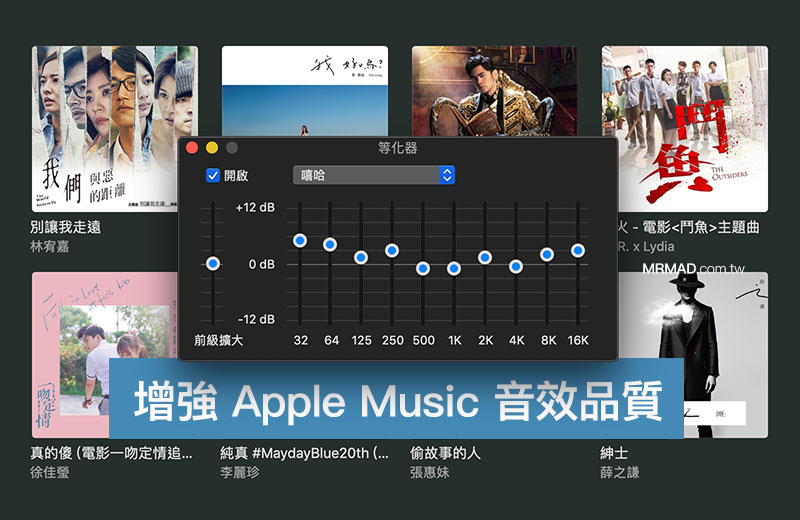
開啟 iTunes 等化器調整音效
步驟 1
透過 Mac 開啟 iTunes ,點擊狀態列上的「視窗」>「等化器」。
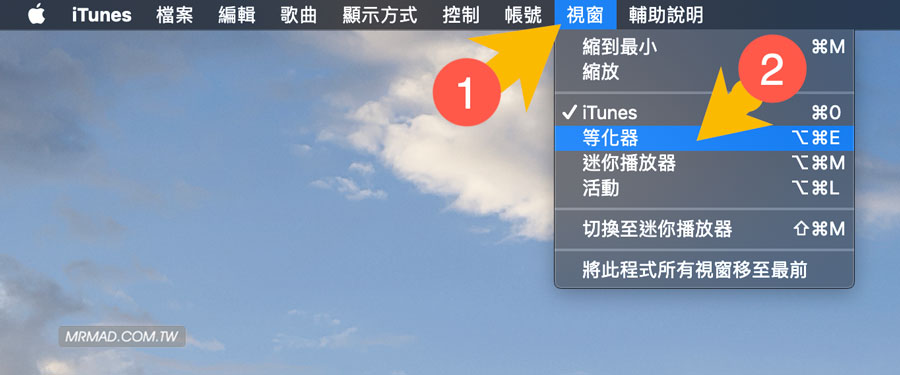
步驟 2
預設等化器是沒有啟動,必須將等化器左上角「開啟」勾選起來。
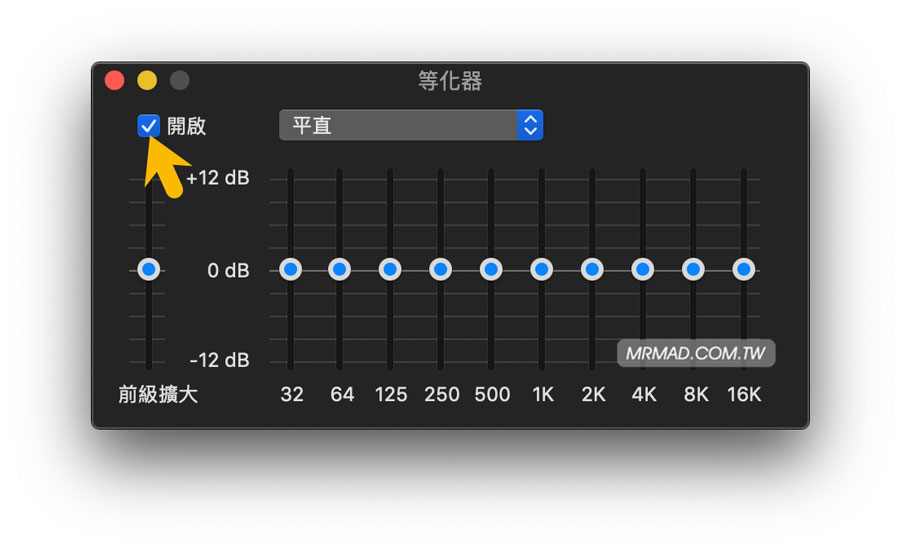
步驟 3
就可透過選單內選擇預設的,等化器並沒有最佳的效果,畢竟每個人的聽覺敏銳度不同,可以自己選一輪看看,邊聽音樂看看哪個等化器聽起來效果差異最大且和最舒服。
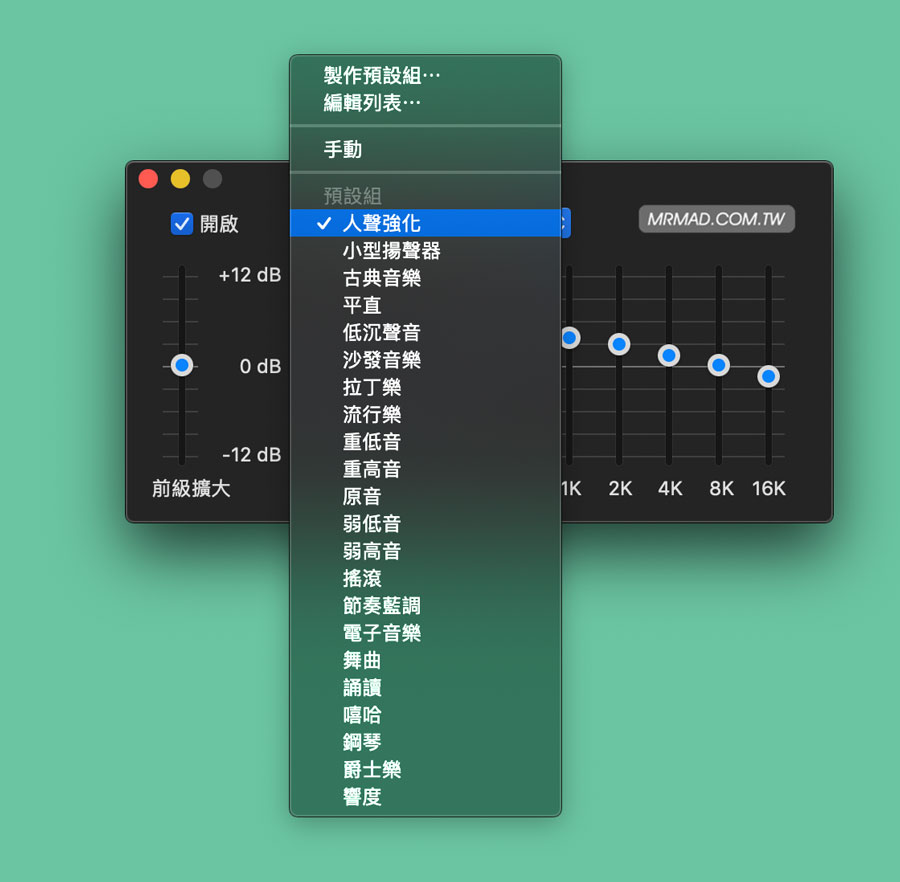
透過iTunes播放音樂或是播放 Apple Music ,相信音質聽起來會明顯不太一樣。
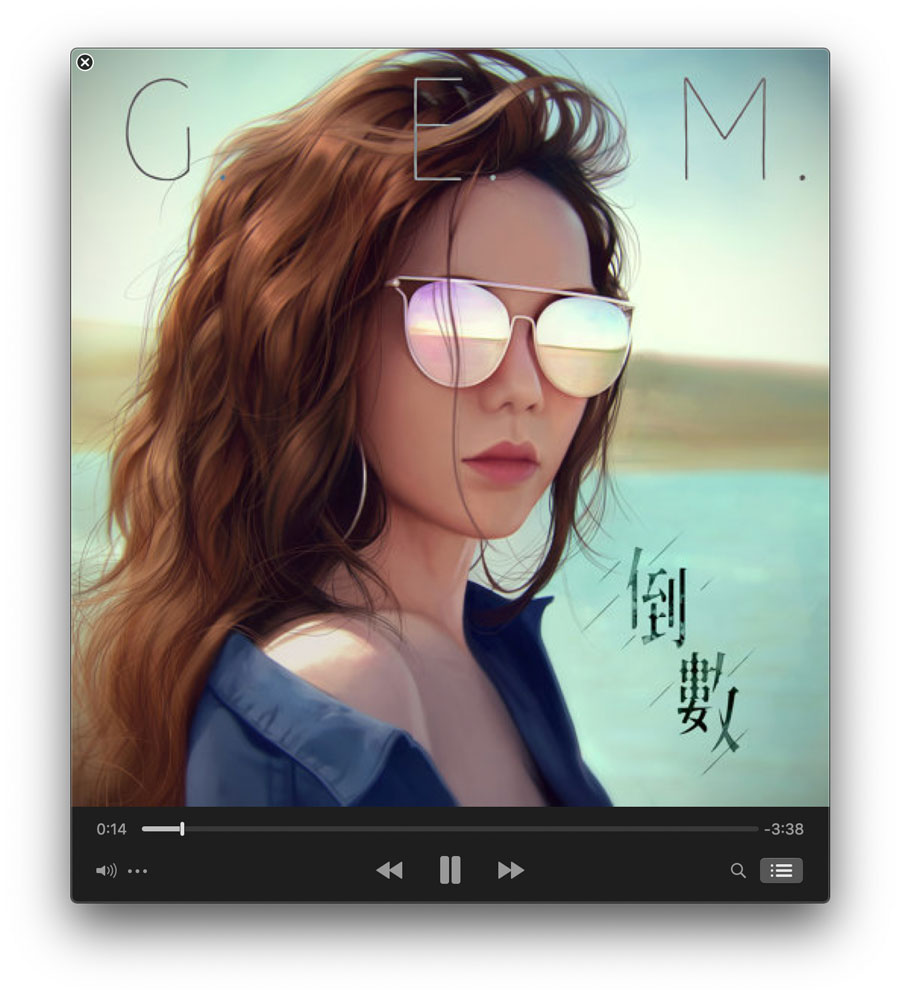
手動自訂等化器效果
除了可以透過預設等化器來選擇外,也可以改成「手動」自己去調整頻率,iTunes 等化器可從32hz到16Khz 調整 ,不過人類聽覺是可以聽到20Khz,最左側是調整低頻和中低頻,右側可調整中高頻和高頻;調整看看,也許可以調出不同的音效出來。
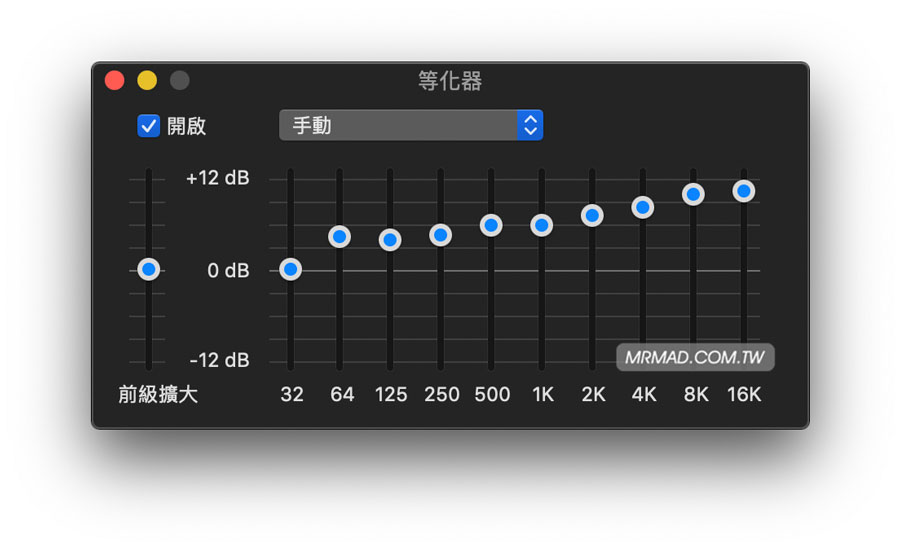
自訂調整完畢後,可以點選「製作預設組⋯」,就可以保存起來。
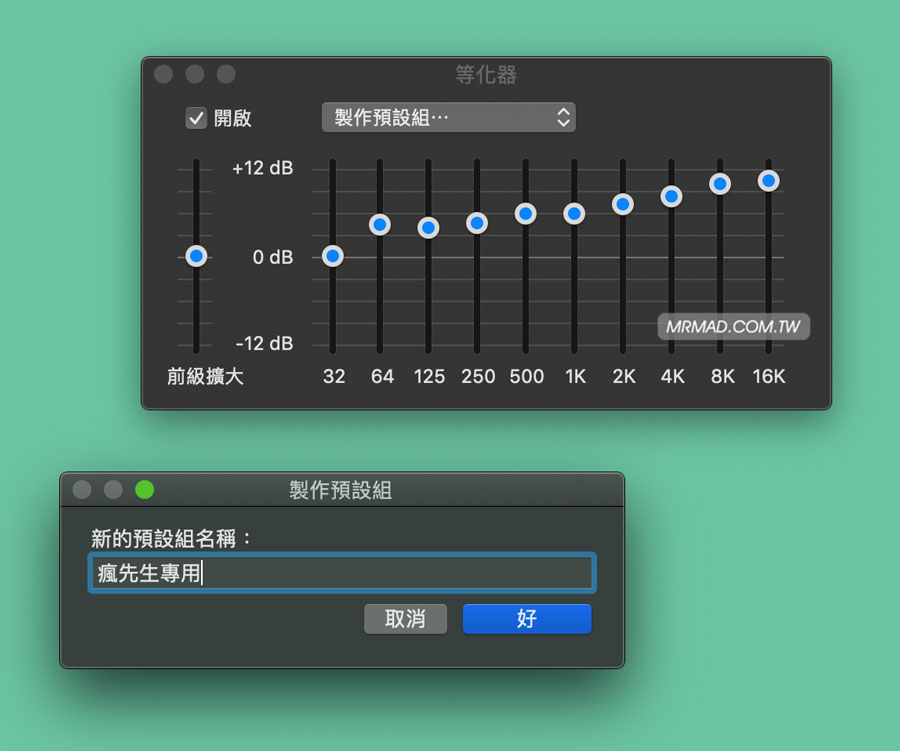
假如製作太多EQ預設,那可以點選「編輯列表」,從裡面可以去調整EQ預設組的清單,可針對EQ重新命名或刪除。
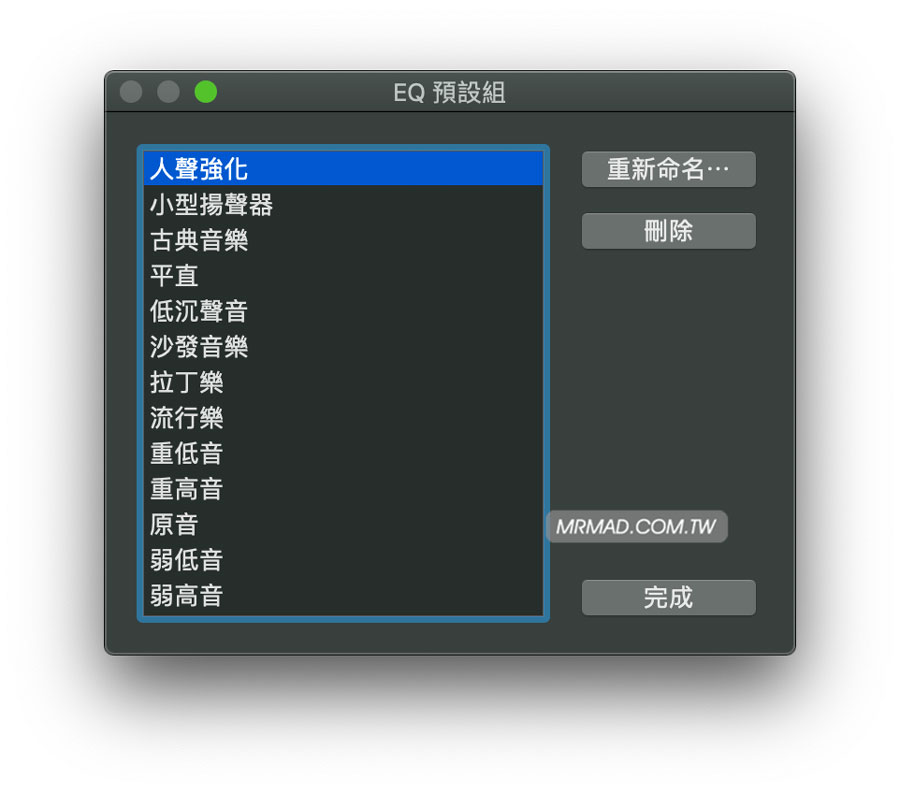
針對專輯音樂自動選擇不同等化器
對於耳朵比較敏銳的用戶,可能在調整等化器後,有些不同類型的音樂,就不太適合手動調整或固定的EQ,那教大家一個小技巧,可以針對音樂自訂等化器,操作方法如下
步驟 1
點擊音樂專輯右鍵,選擇「專輯資訊」。
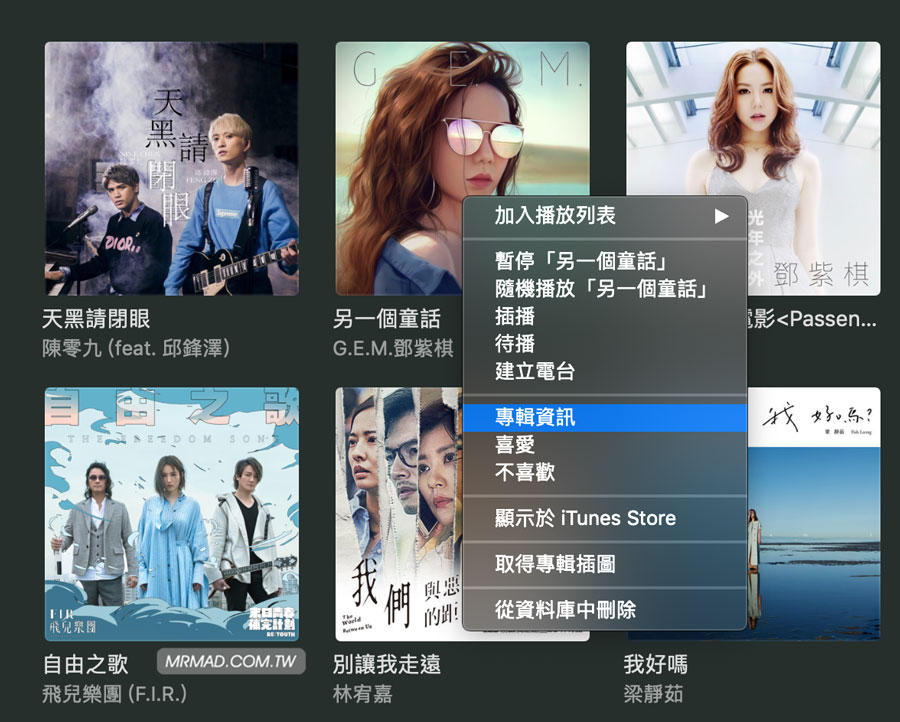
步驟 2
切換至「選項」頁面,將等化器改成你覺得適合的;舉例來說我認為鄧紫棋的倒數音樂,要著重在人聲,那我就將它改為「人聲強化」,最後別忘記要按下「好」才會保存。改完後下次播放到這首音樂,就會自動改成自訂的等化器來播放。
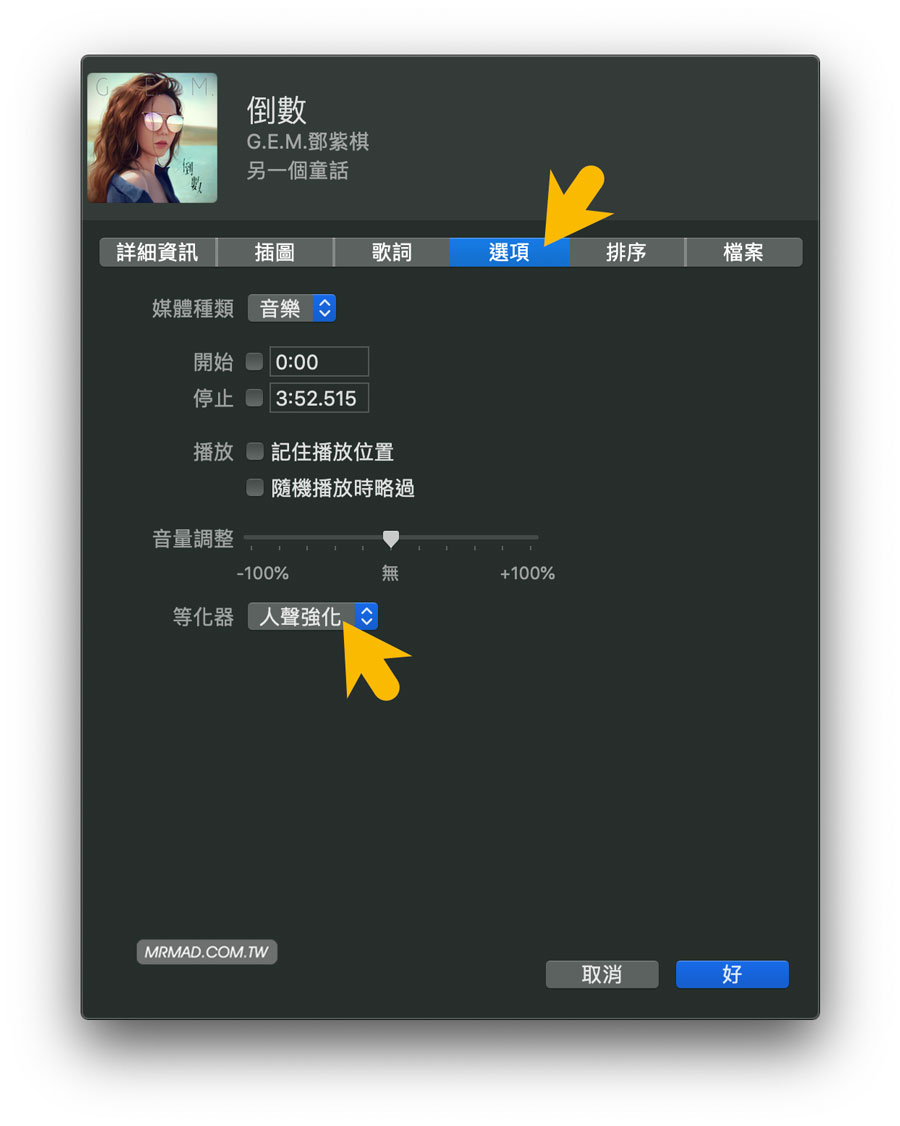
開啟音效強化器
另外還有一個 iTunes 隱藏的設定「音效強化器」,這功能會透過修改低音和高音回應,來增加感受到的立體聲音效「廣度」,建議大家也要一併開啟
- 透過 Mac 上的 iTunes App 中,選擇 iTunes >「偏好設定⋯」,然後按一下「播放」。
- 將「音效強化器」和「音量平衡」勾選起來。
- 就可以自己調整音效立體聲的廣度。
- 修改完成後點擊「好」。
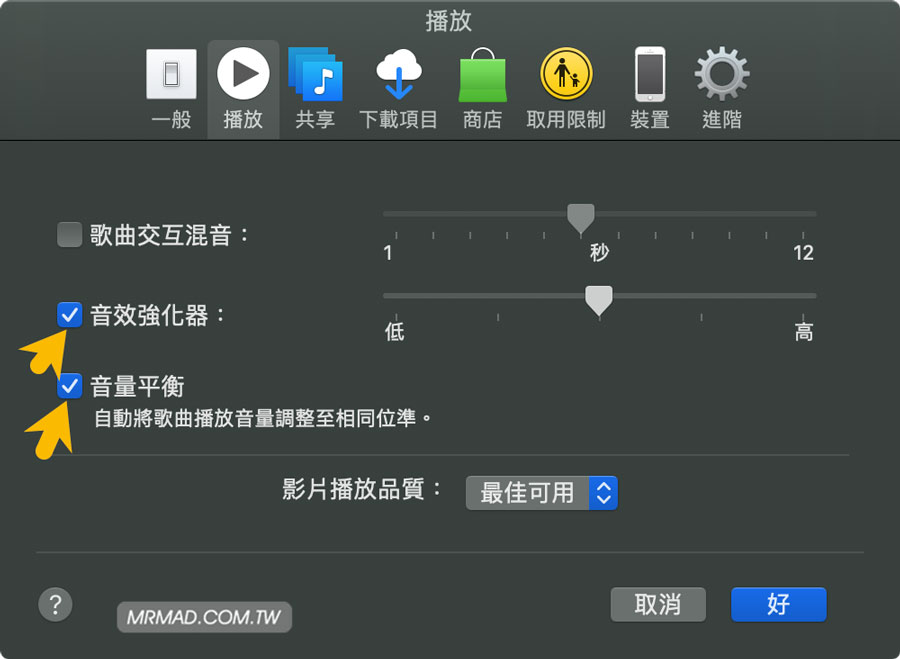
有了 iTunes 等化器增強音質後,就能夠讓你透過iTunes 播放也能聽見更好的音樂效果,如果你還在埋怨 Mac 上的iTunes 音效並不理想,趕緊來透過等化器調整,也許會讓聽覺感受到有不同衝擊力。
看完以上技巧後,是否感覺又學到一招?可請再幫忙將此篇文章教學分享給更多人知道,這樣才會讓瘋先生能有更多撰寫技巧動力給大家。
底下還有不錯的教學,也建議大家一定要順便學起來
- 忘記iPhone 螢幕使用時間解鎖密碼?不需用iTunes重刷馬上「破解」
- ECID是什麼?免越獄透過iTunes 查出iPhone 和iPad 的ECID 機碼方法
- iOS升級時選擇OTA還是 iTunes比較好?為什麼iPhone升級後硬體就掛了?
想了解更多Apple資訊、iPhone教學和3C資訊技巧,歡迎追蹤 瘋先生FB粉絲團、 訂閱瘋先生Google新聞、 Telegram、 Instagram以及 訂閱瘋先生YouTube。